จับภาพความงามของราชอาณาจักรมา: การปลดปล่อย 2 พร้อมโหมดภาพถ่าย
Kingdom Come: Deliveance 2 มีภาพที่น่าทึ่งโดยเฉพาะในโหมด Fidelity ต้องการทำให้ความงามเป็นอมตะหรือไม่? คู่มือนี้แสดงวิธีการใช้โหมดรูปภาพ
การเปิดใช้งานโหมดภาพถ่ายในราชอาณาจักรมา: การปลดปล่อย 2
แตกต่างจากเกมบางเกมที่ขาดโหมดภาพถ่ายเมื่อเปิดตัวหรือไม่ได้รับเกมหนึ่ง Kingdom Come: Deliverance 2 รวมตั้งแต่เริ่มต้น นี่คือวิธีการเข้าถึง:
- PC: กด F1 บนแป้นพิมพ์ของคุณหรือกดทั้ง L3 และ R3 พร้อมกันบน gamepad
- Xbox Series X | S / PlayStation 5: กดทั้ง L3 และ R3 พร้อมกันบน gamepad ของคุณ (กดจอยสติ๊กทั้งสองเข้า)
การควบคุมโหมดภาพถ่าย
เมื่ออยู่ในโหมดภาพถ่ายเวลาค้างเวลาจะช่วยให้คุณสามารถจัดการกล้องสำหรับช็อตที่สมบูรณ์แบบ
xbox series x | s:
- หมุนกล้อง: แท่งซ้าย
- ย้ายกล้องในแนวนอน: แท่งขวา
- เลื่อนกล้องขึ้น: ทริกเกอร์ซ้าย (LT)
- ย้ายกล้องลง: ทริกเกอร์ขวา (RT)
- ซ่อนอินเทอร์เฟซ: ปุ่ม X
- ออกจากโหมดรูปภาพ: ปุ่ม B
- ถ่ายรูป: กดปุ่ม Xbox จากนั้นกด Y
PlayStation 5:
- หมุนกล้อง: แท่งซ้าย
- ย้ายกล้องในแนวนอน: แท่งขวา
- เลื่อนกล้องขึ้น: ทริกเกอร์ซ้าย (LT)
- ย้ายกล้องลง: ทริกเกอร์ขวา (RT)
- ซ่อนอินเทอร์เฟซ: ปุ่มสแควร์
- ออกจากโหมดรูปภาพ: ปุ่มวงกลม
- ถ่ายรูป: กดปุ่มแชร์แล้วเลือก "ถ่ายภาพหน้าจอ" (หรือกดปุ่มแชร์ค้างไว้)
พีซี (แป้นพิมพ์และเมาส์):
- ย้ายกล้อง: ใช้เมาส์ของคุณ
- การย้ายช้า: คีย์ล็อคแคป
- ซ่อนอินเทอร์เฟซ: x คีย์
- ออกจากโหมดภาพถ่าย: คีย์ ESC
- ถ่ายรูป: คีย์ E
ภาพหน้าจอบนพีซีจะถูกบันทึกลงในโฟลเดอร์รูปภาพของคุณ บนคอนโซลพวกเขาได้รับการบันทึกไว้ในแกลเลอรีการจับภาพคอนโซลของคุณ
ข้อ จำกัด ของราชอาณาจักรมา: โหมดภาพถ่ายของ Deliveance 2
ปัจจุบันคุณสมบัติของโหมดภาพถ่ายค่อนข้าง จำกัด ในขณะที่คุณสามารถวางตำแหน่งกล้องรอบ ๆ เฮนรี่ได้อย่างอิสระในช่วงที่กำหนดตัวเลือกต่าง ๆ เช่นตัวละครการวางตัวการให้คะแนนสีการปรับเวลาของวันหรือตำแหน่งตัวละครจะหายไป หวังว่า Warhorse Studios จะขยายคุณสมบัติเหล่านี้ในการอัปเดตในอนาคต


 ดาวน์โหลดล่าสุด
ดาวน์โหลดล่าสุด
 Downlaod
Downlaod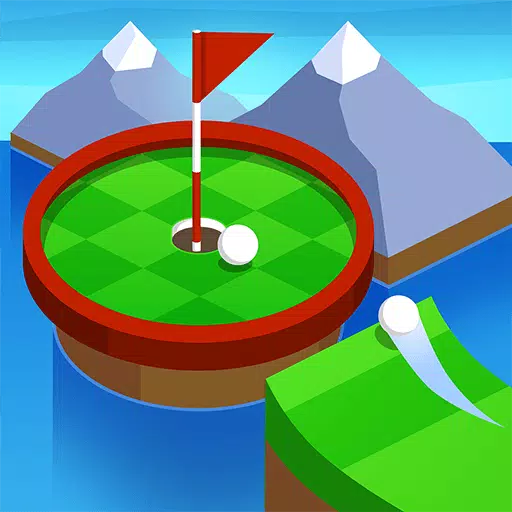




 ข่าวเด่น
ข่าวเด่น









![Unnatural Instinct – New Version 0.6 [Merizmare]](https://imgs.34wk.com/uploads/05/1719570120667e8ec87834c.jpg)